Docker学习-05-Docker常用命令
一、使用容器运行Nginx应用
1.1 启动一个nginx容器
docker run -d nginx:latest
命令解释
docker run 启动一个容器
-d 把容器镜像中需要执行的命令以daemon(守护进程)的方式运行
nginx 应用容器镜像的名称,通常表示该镜像为某一个软件
latest 表示上述容器镜像的版本,表示最新版本,用户可自定义其标识,例如v1或v2等

1.2 观察容器运行情况
docker ps
命令解释
docker ps 类似于Linux系统的ps命令,查看正在运行的容器,如果想查看没有运行的容器,需要在此命令后使用–all


1.3 访问容器中运行的Nginx服务
确认容器IP地址
# docker inspect 9834
命令解释
docker inspect 为查看容器结构信息命令
9834 为前面生成的容器ID号前4位,使用这个ID号时,由于其较长,使用时能最短识别即可。
"NetworkSettings": {
"Bridge": "",
"SandboxID": "7e8257d6818ae5dabdef4b60b2e210141d44e888e569480b027e28942d97da49",
"SandboxKey": "/var/run/docker/netns/7e8257d6818a",
"Ports": {
"8080/tcp": [
{
"HostIp": "0.0.0.0",
"HostPort": "8888"
}
]
},
"HairpinMode": false,
"LinkLocalIPv6Address": "",
"LinkLocalIPv6PrefixLen": 0,
"SecondaryIPAddresses": null,
"SecondaryIPv6Addresses": null,
"EndpointID": "ea0877738d92303af92540b4d72f2e90a46c188ba56d5608143d04622f8ec4ab",
"Gateway": "172.17.0.1",
"GlobalIPv6Address": "",
"GlobalIPv6PrefixLen": 0,
"IPAddress": "172.17.0.2", #容器IP地址
"IPPrefixLen": 16,
"IPv6Gateway": "",
"MacAddress": "02:42:ac:11:00:02",
"Networks": {
"bridge": {
"IPAMConfig": null,
"Links": null,
"Aliases": null,
"MacAddress": "02:42:ac:11:00:02",
"NetworkID": "016d994cf19c1738ef55a7b762c8f34bae8b31086ac2a4718324187bc50b9325",
"EndpointID": "ea0877738d92303af92540b4d72f2e90a46c188ba56d5608143d04622f8ec4ab",
"Gateway": "172.17.0.1",
"IPAddress": "172.17.0.2", #容器IP地址
"IPPrefixLen": 16,
"IPv6Gateway": "",
"GlobalIPv6Address": "",
"GlobalIPv6PrefixLen": 0,
"DriverOpts": null,
"DNSNames": null
}
}
}
访问: 使用curl命令访问
curl 172.17.0.2
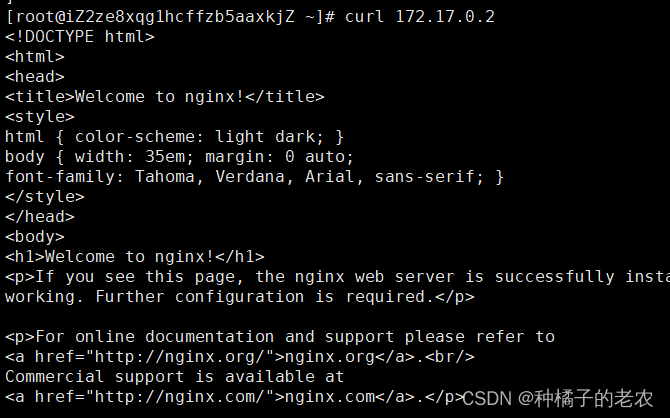
1.4 容器网络说明
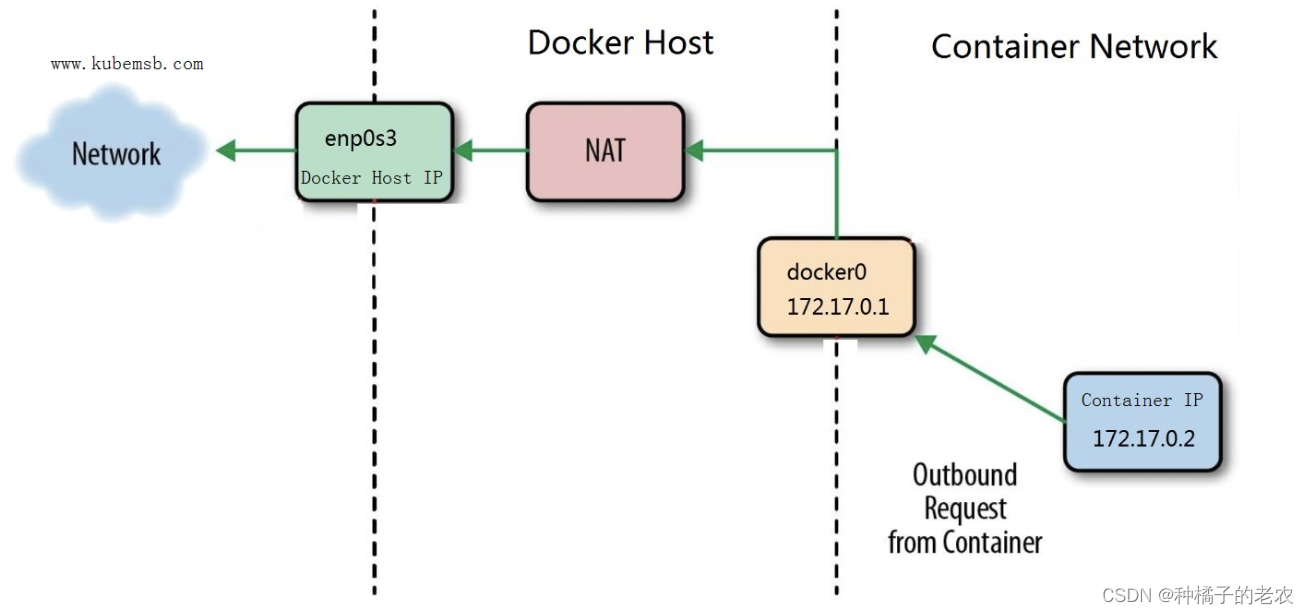
# ip a s
......
docker0网桥,用于为容器提供桥接,转发到主机之外的网络
5: docker0: <BROADCAST,MULTICAST,UP,LOWER_UP> mtu 1500 qdisc noqueue state UP group default
link/ether 02:42:d5:c3:d4:cc brd ff:ff:ff:ff:ff:ff
inet 172.17.0.1/16 brd 172.17.255.255 scope global docker0
valid_lft forever preferred_lft forever
inet6 fe80::42:d5ff:fec3:d4cc/64 scope link
valid_lft forever preferred_lft forever
与容器中的虚拟网络设备在同一个命名空间中,用于把容器中的网络连接到主机
9: veth393dece@if8: <BROADCAST,MULTICAST,UP,LOWER_UP> mtu 1500 qdisc noqueue master docker0 state UP group default
link/ether 02:e3:11:58:54:0f brd ff:ff:ff:ff:ff:ff link-netnsid 0
inet6 fe80::e3:11ff:fe58:540f/64 scope link
valid_lft forever preferred_lft forever
二、Docker常用命令
列出所有Docker命令:docker -h
查看某个命令具体用法:docker 某个命令 --help
2.1 docker run
docker run命令用于从镜像启动一个容器。它的基本使用格式如下:
docker run [OPTIONS] IMAGE [COMMAND] [ARG...]
其中:
OPTIONS:可选的,用于指定启动容器的参数。常用的选项包括:
-d:后台运行容器,并返回容器ID
-i:以交互模式运行容器,通常与 -t 一起使用
-t:为容器重新分配一个伪输入终端,通常与 -i 一起使用
-p:映射容器的网络端口到主机
-v:挂载宿主机的目录或文件到容器中
--name:指定容器的名称
IMAGE:必需的,用于指定启动容器所使用的镜像。可以是镜像的名称或ID
COMMAND和ARG:可选的,用于在容器启动后执行的命令和命令的参数。
以下是一些例子:
- 以交互模式运行一个Ubuntu容器,并在容器中运行bash shell:
docker run -it ubuntu bash
后台运行一个Nginx容器,并将容器的80端口映射到主机的8080端口:
docker run -d -p 8080:80 nginx
后台运行一个MySQL容器,并设置环境变量和持久化存储:
docker run -d --name some-mysql -e MYSQL_ROOT_PASSWORD=my-secret-pw -v /my/own/datadir:/var/lib/mysql mysql
2.2 运行centos并进去执行交互命令
运行特定版本的 CentOS,例如 CentOS 7,你可以在镜像名后面添加冒号和版本号来指定。以下是具体步骤:
1.从 Docker Hub 下载 CentOS 7 镜像。在你的终端中运行以下命令:
docker pull centos:7
2.运行一个新的 Docker 容器。在这个例子中,我们将启动一个交互式的 bash shell。
docker run -it centos:7 /bin/bash
这个命令会启动一个新的 CentOS 7 容器,并打开一个交互式的 bash shell。你现在应该可以在容器内部运行命令了。
和之前一样,退出 bash shell 时,容器将停止运行。
3.如果你想在退出 bash shell 后让容器继续运行,可以在运行容器时添加 -d 选项,例如:
docker run -d -it centos:7 /bin/bash
这将在后台运行容器,即使你退出了 bash shell,容器也会继续运行。
进入容器后,可以使用命令查看容器的信息了:
查看主机名:hostname
查看进程:
[root@1d4216b4a42f /]# ps aux
USER PID %CPU %MEM VSZ RSS TTY STAT START TIME COMMAND
root 1 0.0 0.0 11828 1896 pts/0 Ss 11:28 0:00 /bin/bash
root 21 0.0 0.0 51732 1704 pts/0 R+ 11:36 0:00 ps aux
查看用户:[root@1d4216b4a42f /]# cat /etc/passwd
查看目录:[root@1d4216b4a42f /]# pwd
退出命令执行,观察容器运行情况:
[root@1d4216b4a42f /]# exit
exit
[root@iZ2ze8xqg1hcffzb5aaxkjZ ~]#
2.3 docker ps
列出当前正在运行的 Docker 容器:docker ps
查看正在运行的和停止运行的容器:docker ps -a
2.4 docker inspect
docker inspect 用于获取 Docker 对象的低级别信息。这些对象可以是容器、镜像、卷、网络等。
docker inspect my_container:其中 my_container 是你要检查的容器的名称或 ID。
2.5 docker exec
[root@iZ2ze8xqg1hcffzb5aaxkjZ ~]# docker exec -it 1ff23 ls /
anaconda-post.log bin dev etc home lib lib64 media mnt opt proc root run sbin srv sys tmp usr var
命令解释
docker exec 在容器外实现与容器交互执行某命令
- -it 交互式
- 1ff23 正在运行的容器id
- ls / 在正在运行的容器中运行相关的命令
示例:启动一个centos7并使用exec命令交互
[root@iZ2ze8xqg1hcffzb5aaxkjZ ~]# docker run -d -it centos:7 /bin/bash
1ff23ab086d3b0eb480cbc442a70dd30a3bad78b951d3de7141b24913dfb967e
[root@iZ2ze8xqg1hcffzb5aaxkjZ ~]# docker ps
CONTAINER ID IMAGE COMMAND CREATED STATUS PORTS NAMES
1ff23ab086d3 centos:7 "/bin/bash" 11 seconds ago Up 11 seconds fervent_black
b88479db9154 nginx:latest "/docker-entrypoint.…" 32 hours ago Up 32 hours 80/tcp agitated_bose
[root@iZ2ze8xqg1hcffzb5aaxkjZ ~]# docker exec -it 1ff23 ls /root
anaconda-ks.cfg
[root@iZ2ze8xqg1hcffzb5aaxkjZ ~]# docker exec -it 1ff23 cd ~
[root@iZ2ze8xqg1hcffzb5aaxkjZ ~]# docker exec -it 1ff23 ls /
anaconda-post.log bin dev etc home lib lib64 media mnt opt proc root run sbin srv sys tmp usr var
2.6 docker attach
查看正在运行的容器
# docker ps
CONTAINER ID IMAGE COMMAND CREATED STATUS PORTS NAMES
9f2eea16da4c centos:latest "bash" 13 minutes ago Up 13 minutes c2
[root@localhost ~]# docker attach c2
[root@9f2eea16da4c /]#
命令解释
docker attach 类似于ssh命令,可以进入到容器中
c2 正在运行的容器名称
说明
docker attach 退出容器时,如不需要容器再运行,可直接使用exit退出;如需要容器继续运行,可使用ctrl+p+q
2.7 docker stop
# docker ps
CONTAINER ID IMAGE COMMAND CREATED STATUS PORTS NAMES
9f2eea16da4c centos:latest "bash" 22 minutes ago Up 22 minutes c2
# docker stop 9f2eea
9f2eea
2.8 docker start
# docker ps --all
CONTAINER ID IMAGE COMMAND CREATED STATUS PORTS NAMES
9f2eea16da4c centos:latest "bash" 22 minutes ago Exited (137) 4 seconds ago c2
# docker start 9f2eea
9f2eea
# docker ps
2.9 docker top
在Docker Host查看容器中运行的进程信息
# docker top c2
UID PID PPID C STIME TTY TIME CMD
root 69040 69020 0 18:37 pts/0 00:00:00 bash
命令解释
docker top 查看container内进程信息,指在docker host上查看,与docker exec -it c2 ps -ef不同。
输出说明
UID 容器中运行的命令用户ID
PID 容器中运行的命令PID
PPID 容器中运行的命令父PID,由于PPID是一个容器,此可指为容器在Docker Host中进程ID
C 占用CPU百分比
STIME 启动时间
TTY 运行所在的终端
TIME 运行时间
CMD 执行的命令
docker rm
如果容器已停止,使用此命令可以直接删除;如果容器处于运行状态,则需要提前关闭容器后,再删除容器。下面演示容器正在运行关闭后删除的方法。
# docker ps
CONTAINER ID IMAGE COMMAND CREATED STATUS PORTS NAMES
9f2eea16da4c centos:latest "bash" 2 days ago Up 3 seconds c2
# docker stop c2
或
# docker stop 9f2eea16da4c
# docker rm c2
或
# docker rm 9f2eea16da4c
镜像相关命令
1、搜索镜像
可使用 docker search命令搜索存放在 Docker Hub中的镜像。执行该命令后, Docker就会在Docker Hub中搜索含有 java这个关键词的镜像仓库。
docker search nginx
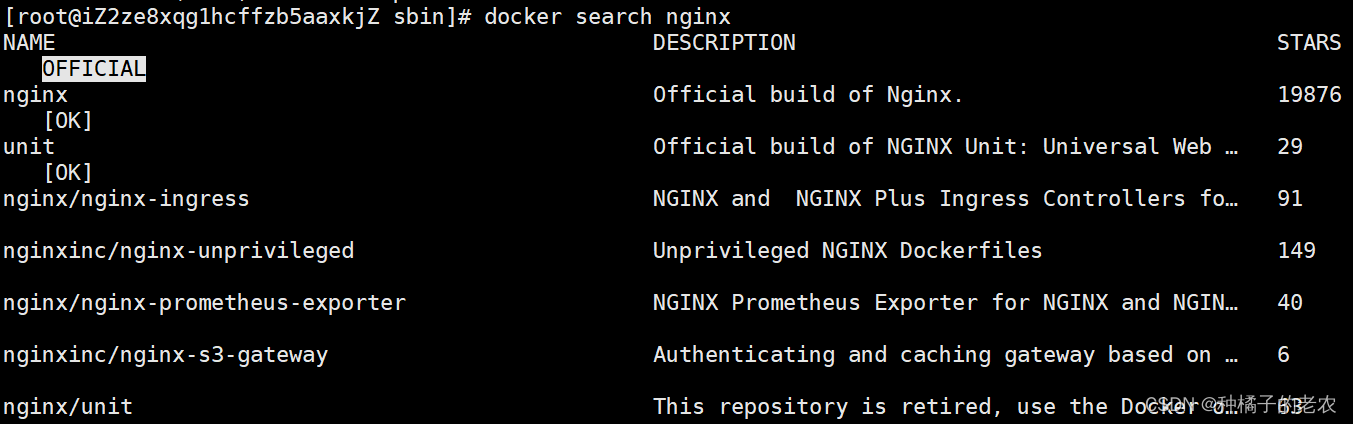
以上列表包含五列,含义如下:
- NAME:镜像仓库名称。
- DESCRIPTION:镜像仓库描述。
- STARS:镜像仓库收藏数,表示该镜像仓库的受欢迎程度,类似于 GitHub的 stars0
- OFFICAL:表示是否为官方仓库,该列标记为[0K]的镜像均由各软件的官方项目组创建和维护。
- AUTOMATED:表示是否是自动构建的镜像仓库。
2、下载镜像
使用命令docker pull命令即可从 Docker Registry上下载镜像,执行该命令后,Docker会从 Docker Hub中的 java仓库下载最
新版本的 Java镜像。如果要下载指定版本则在java后面加冒号指定版本,例如:docker pull java:8
docker pull java:8

3、列出镜像
使用 docker images命令即可列出已下载的镜像
docker images
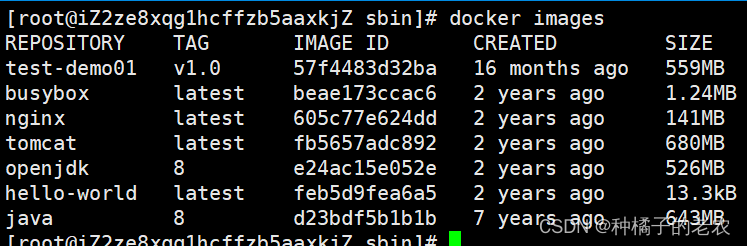 以上列表含义如下
以上列表含义如下
- REPOSITORY:镜像所属仓库名称。
- TAG:镜像标签。默认是 latest,表示最新。
- IMAGE ID:镜像 ID,表示镜像唯一标识。
- CREATED:镜像创建时间。
- SIZE: 镜像大小。
4、删除本地镜像
使用 docker rmi命令即可删除指定镜像,强制删除加 -f
docker rmi java
删除所有镜像
docker rmi $(docker images ‐q)
容器相关命令
1、新建并启动容器
使用以下docker run命令即可新建并启动一个容器,该命令是最常用的命令,它有很多选项,下面将列举一些常用的选项。
-d选项:表示后台运行
-P选项:随机端口映射
-p选项:指定端口映射,有以下四种格式。
- ip:hostPort:containerPort
- ip:containerPort
- hostPort:containerPort
- containerPort
–net选项(两个-):指定网络模式,该选项有以下可选参数:
- –net=bridge:默认选项,表示连接到默认的网桥。
- –net=host:容器使用宿主机的网络。
- –net=container:NAME-or-ID:告诉 Docker让新建的容器使用已有容器的网络配置。
- –net=none:不配置该容器的网络,用户可自定义网络配置。
示例: docker run --net=host …
docker run ‐d ‐p 91:80 nginx
这样就能启动一个 Nginx容器。在本例中,为 docker run添加了两个参数,含义如下:
- -d 后台运行
- -p 宿主机端口:容器端口 #开放容器端口到宿主机端口
访问 http://Docker宿主机 IP:91/,将会看到nginx的主界面。
使用 docker run命令创建容器时,会先检查本地是否存在指定镜像。如果本地不存在该名称的镜像, Docker就会自动从 Docker Hub下载镜像并启动一个 Docker容器。
2、列出容器
用 docker ps命令即可列出运行中的容器

如需列出所有容器(包括已停止的容器),可使用-a参数。该列表包含了7列,含义如下
- CONTAINER_ID:表示容器 ID。
- IMAGE:表示镜像名称。
- COMMAND:表示启动容器时运行的命令。
- CREATED:表示容器的创建时间。
- STATUS:表示容器运行的状态。UP表示运行中, Exited表示已停止。
- PORTS:表示容器对外的端口号。
- NAMES:表示容器名称。该名称默认由 Docker自动生成,也可使用 docker run命令的–name选项自行指定。
3、停止容器
使用 docker stop命令,即可停止容器
docker stop f0b1c8ab3633
其中f0b1c8ab3633是容器 ID,当然也可使用 docker stop容器名称来停止指定容器
4、强制停止容器
可使用 docker kill命令发送 SIGKILL信号来强制停止容器
docker kill f0b1c8ab3633
5、启动已停止的容器
使用docker run命令,即可新建并启动一个容器。对于已停止的容器,可使用 docker start命令来启动
docker start f0b1c8ab3633
6、查看容器所有信息
docker inspect f0b1c8ab3633
7、查看容器日志
docker container logs f0b1c8ab3633
8、查看容器里的进程
docker top f0b1c8ab3633
9、容器与宿主机相互复制文件
从容器里面拷文件到宿主机:
docker cp 容器id:要拷贝的文件在容器里面的路径 宿主机的相应路径
如:docker cp 7aa5dc458f9d:/etc/nginx/nginx.conf /mydata/nginx
从宿主机拷文件到容器里面:
docker cp 要拷贝的宿主机文件路径 容器id:要拷贝到容器里面对应的路径
10、进入容器
使用docker exec命令用于进入一个正在运行的docker容器。如果docker run命令运行容器的时候,没有使用-it参数,就要用这个命令进入容器。一旦进入了容器,就可以在容器的 Shell 执行命令了
docker exec ‐it f0b1c8ab3633 /bin/bash (有的容器需要把 /bin/bash 换成 sh)
11、容器内安装vim、ping、ifconfig等指令
1 apt‐get update
2 apt‐get install vim #安装vim
3 apt‐get install iputils‐ping #安装ping
4 apt‐get install net‐tools #安装ifconfig
12、删除容器
使用 docker rm命令即可删除指定容器
docker rm f0b1c8ab3633
该命令只能删除已停止的容器,如需删除正在运行的容器,可使用-f参数强制删除所有容器
docker rm ‐f $(docker ps ‐a ‐q)






















 35万+
35万+











 被折叠的 条评论
为什么被折叠?
被折叠的 条评论
为什么被折叠?








